WINWORD.EXE เป็นกระบวนการ Microsoft Word ที่แสดงรายการในตัวจัดการงาน แอปพลิเคชัน Office อื่น ๆ เช่น exel อาจขึ้นอยู่กับกระบวนการ WINWORD.EXE ผู้ใช้บางรายประสบกับข้อผิดพลาดใน Windows 10 ซึ่งทำให้กระบวนการนี้เสียหายหรือขาดหายไป ข้อผิดพลาดในบริบทอาจฟังดูแตกต่างกัน แต่ทั้งหมดเกี่ยวข้องกับกระบวนการ WINWORD.EXE นอกจากนี้ยังเป็นที่น่าสังเกตว่าเมื่อคุณเริ่ม Excel หรือ PowerPoint คุณอาจได้รับข้อผิดพลาดที่เกี่ยวข้องกับกระบวนการ WINWORD.EXE ผู้ร้ายอาจมีหลายสาเหตุ: ความเสียหายของแพ็คเกจ Office, โปรไฟล์ผู้ใช้, โปรแกรมป้องกันไวรัสของ บริษัท อื่น, ส่วนประกอบที่ล้าสมัย, ไฟล์ที่เสียหายหรือมัลแวร์ มาดูสิ่งที่ต้องทำและวิธีแก้ไขข้อผิดพลาดของแอปพลิเคชัน WINWORD.EXE ใน Windows 10
สิ้นสุดกระบวนการ winword.exe
กด Ctrl + Shift + Esc เพื่อเปิดตัวจัดการงาน จากนั้นค้นหากระบวนการ WINWORD.EXE และคลิกขวาที่มันจากนั้นเลือกสิ้นสุด จากนั้นรีสตาร์ทแอปพลิเคชัน Office
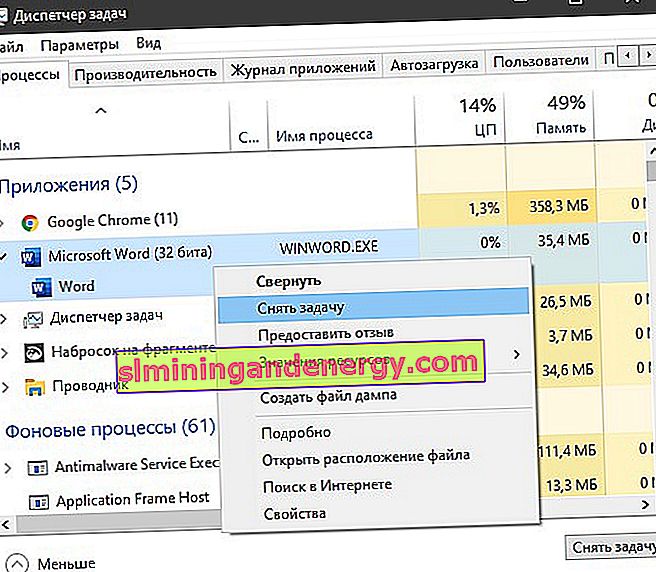
เริ่ม Word โดยไม่มีมาโครและคุณสมบัติเพิ่มเติม
ดาวน์โหลด Word โดยไม่มีมาโครและดูว่าสามารถแก้ไขข้อผิดพลาดได้หรือไม่ กดแป้นพิมพ์ลัด Win + R winword /mและป้อน

หากต้องการป้องกันไม่ให้ Word โหลด Add-in ให้พิมพ์ winword /a

รีเซ็ตรายการรีจิสทรีของ Word เริ่มต้น
ก่อนอื่นคุณต้องจบกระบวนการ WINWORD.EXE ในตัวจัดการงาน ถัดไปกด Win + R winword /rและป้อนกลับ

กำลังสแกนหาไวรัส
ไวรัสอาจเป็นปัญหาและทำให้เกิดข้อผิดพลาด ใช้โปรแกรมสแกนไวรัสเพื่อตรวจสอบไวรัสในระบบของคุณ กระบวนการ WINWORD.EXE ต้องเป็นไปตามกฎหมาย หากกระบวนการนี้อยู่ในเส้นทางอื่นแสดงว่าเป็นไวรัส
C:\Program Files (x86)\Microsoft Office\root\Office16
คุณสามารถคลิกที่กระบวนการนี้ใน set manager โดยใช้ปุ่มเมาส์ขวาและเลือก "File Location"

ซ่อมแซมสำนักงาน
แพคเกจ Office ที่เสียหายอาจทำให้เกิดข้อผิดพลาดต่างๆ เปิด "แผงควบคุม"> "ถอนการติดตั้งโปรแกรม" ค้นหา Microsot Office และเลือกด้วยคลิกเดียวจากนั้นคลิกที่ปุ่ม " เปลี่ยน " ที่ด้านบน กระบวนการกู้คืนโปรแกรมจะเริ่มขึ้นโดยเลือก "คืนค่าผ่านเครือข่าย" จากนั้นทำตามคำแนะนำบนหน้าจอ

เคล็ดลับเพิ่มเติม
- ผู้ใช้บางรายรายงานว่าปัญหาเกิดขึ้นเนื่องจากไดรเวอร์ Nvidia หรือไฟล์ NVWGF2UM.DLL และ MF8000 UFRI LT XPS เป็นตัวการ ในกรณีนี้คุณต้องอัปเดตไดรเวอร์ Nvidia ให้เป็นเวอร์ชันล่าสุด
- หากคุณเพิ่งติดตั้งโปรแกรมใด ๆ และข้อผิดพลาดเริ่มปรากฏขึ้นในขณะนี้แสดงว่าสาเหตุนั้นมาจากโปรแกรมที่ติดตั้งโดยบุคคลที่สาม เป็นที่ทราบกันดีว่า Abbyy Finereader, Toshiba Book Reader, FastPictureViewer, โปรแกรม Adobe Acrobat อาจทำให้คุณเกิดข้อผิดพลาด WINWORD.EXE
- บูตเข้าสู่สถานะคลีนบูตซึ่งจะช่วยให้ระบบสามารถบูตได้เฉพาะกับไดรเวอร์และกระบวนการของ Microsoft เท่านั้น ในโหมดนี้คุณอาจต้องถอนการติดตั้งโปรแกรมหรือไดรเวอร์เฉพาะเพื่อแก้ไขปัญหา